Cómo encontrar la contraseña de Wi-Fi en Android
Los teléfonos con Android ofrecen muchas características únicas. Sin embargo, a veces, la razón por la que las personas no aman los dispositivos Android es porque carecen de algunas características básicas. Por ejemplo, no puede mostrar la contraseña de una red Wi-Fi guardada. Esto generalmente no es posible sin acceso de root en su dispositivo. Pero la buena noticia es que hay una solución para este problema. Hoy, intentaremos responder la pregunta de cómo encontrar la contraseña de Wi-Fi en Android. Nuestra guía paso a paso y las aplicaciones que recomendamos le ayudarán Cómo encontrar la contraseña de Wi-Fi en Android teléfono. Empecemos.
- Parte 1: Cómo ver las contraseñas guardadas en Android manualmente
- Parte 2: Cómo ver y encontrar contraseñas guardadas en Android con la aplicación
Parte 1: Cómo ver las contraseñas guardadas en Android manualmente
Para la primera opción, hablaremos de dos aplicaciones.Que te ayudan a encontrar la contraseña de wifi de Android. Estos son ES File Explorer, que no requiere acceso de root, y la aplicación File Explorer, que requiere acceso de root
Forma 1. Usando ES File Explorer
Es necesario instalar la aplicación en el dispositivo antes de su uso. Este no es el explorador de archivos tradicional. Una vez que instales la aplicación, podemos iniciar el proceso.
Paso 1: encontrar datos
Mover a la carpeta raíz en ES File Explorer. Localice el directorio llamado datos. Vaya a la carpeta data> misc> wifi para encontrar un nombre llamado "wpa_supplicant.conf". Toque en este archivo. Asegúrese de tener incorporado el visor de texto / HTML para la tarea.

Paso 2: ver la contraseña
Una vez que abra el archivo, verá la red.SSID y la contraseña net. Busque la red que desea / necesita. Solo asegúrese de no editar el archivo, ya que podría tener problemas con la conectividad Wi-Fi si lo hace.

Forma 2. Usando la aplicación File Explorer
Esta opción solo está disponible si tienes rootacceso. Cuando tiene acceso a la raíz, los pasos son más fáciles y confiables. La aplicación predeterminada del explorador de archivos no le permite ver archivos a nivel del sistema. Por lo tanto, es mejor usar ES File Explorer con acceso de root. De nuevo, vaya a Datos> Misceláneos> WifiSection. Abra el archivo "wpa_supplicant.conf" y navegue a la sección de red. Encuentre la red que desea / necesita y recupere la contraseña.
Parte 2: Cómo ver y encontrar contraseñas guardadas en Android con la aplicación
Hay dos aplicaciones que puedes usar paraver y encontrar la contraseña guardada en su aplicación. El primero es Wifi Password Recovery, mientras que el otro es WiFi Key Recovery. Te explicaremos guías paso a paso para ambas aplicaciones. Pero primero, hablemos de lo que pueden hacer las aplicaciones.
1. Wifi clave de recuperación
La aplicación es compatible con todos los dispositivos. Pero hay que entender que esto no es una aplicación de hacking. En cambio, es una aplicación que te ayudará a recuperar la contraseña de un dispositivo que hayas conectado una vez en el pasado. A continuación, puede compartir la contraseña a través de un mensaje o un código QR. También puede usar la aplicación para hacer una copia de seguridad o restaurar su Wi-Fi actual. Aviso importante, las aplicaciones solo funcionan en dispositivos rooteados. Aquí hay una guía paso a paso sobre cómo usar la aplicación.
Paso 1: Lanzamiento de la aplicación
El primer paso es el más sencillo y requiere que inicie la aplicación para comenzar a buscar la contraseña.

Paso 2: Seleccionar contraseña
Seleccione la contraseña que desea recuperar. Haga clic en la contraseña y la aplicación le dará tres opciones, incluyendo copiar la contraseña, mostrar todo y mostrar el código QR.
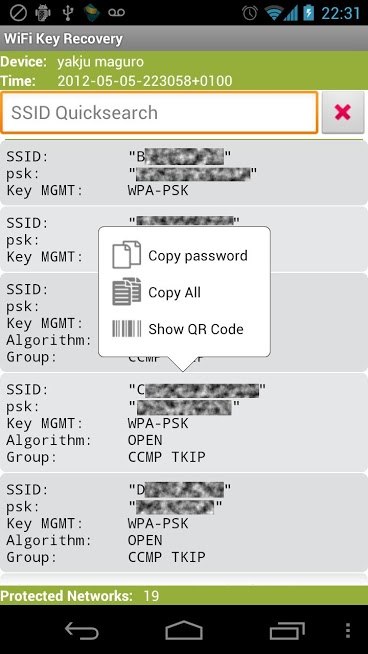
Paso 3: ver la contraseña
Una vez que seleccione una opción, la aplicación mostrará la contraseña de los dispositivos que seleccionó. Si hace clic en Mostrar todo, mostrará las contraseñas de todas las redes que una vez se conectó.

2. Recuperación de la contraseña de Wifi
Esta aplicación te ayuda a recuperar la contraseña para WifiRedes cercanas al área y alrededores. Palabras de advertencia: no use la aplicación para conectarse a otras redes sin un consentimiento. Eso sería un crimen, y tú no quieres eso. La aplicación requiere que descargues el diccionario de contraseñas de WiFi, que consumirá unos 60 megabytes de almacenamiento de memoria. Una vez que lo haga, la aplicación tiene toda la información que necesita para obtener la contraseña. Los enrutadores de varias marcas y protocolos se incluyen en la lista de compatibilidad. Y aunque puede darle una contraseña para la mayoría de las redes, no funcionará para todos. Pero esencialmente, te ayudará a obtener la contraseña de una red WiFi de una manera bastante fácil. Aquí está cómo hacerlo.
Paso 1: Importar datos
Inicie la aplicación en su dispositivo. Haga clic en la opción "Importar datos". Hay dos opciones para hacer esto.

La primera opción es importando el archivo TCPDUMP, que deberá utilizar software de terceros para obtener los archivos de captura WPA. Esta opción te ayuda a atacar la contraseña de la red.

Otra opción es agregar el hash WPAPSK manualmente. Haga esto si tiene SSID y el hash de contraseña WPA-PSK. Podrás descifrar manualmente la contraseña.

Paso 2: Inicia el ataque.
Una vez que cargue el archivo en el software, puede iniciar el ataque en la red WiFi deseada. Hay cinco tipos diferentes de ataques que puedes usar.

La primera opción es la más común. También es la opción más recomendada, llamada ataque de diccionario. Básicamente, importas un diccionario integrado. Puede presionar "Agregar" para agregar un archivo de diccionario, o "eliminar" para eliminar los seleccionados. También puede excluir algunas opciones, como marcar "ignorar contraseña si tiene menos de 8 caracteres o más de 64 caracteres".
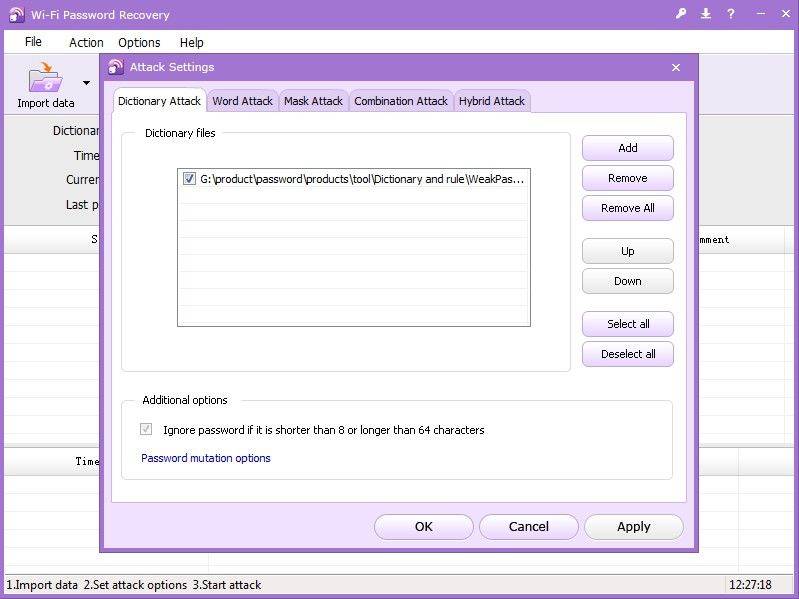
La segunda opción es el ataque de palabras, que básicamente intenta todas las variaciones posibles de una palabra dada. Se aplica incluso más mutación que la del ataque de diccionario.

Si puede recordar parte de la contraseña, o siSupongamos que es parte de la contraseña, la mejor opción es el ataque de máscara. Puedes definir la máscara en Configuración de ataque. Básicamente, si conoce las primeras tres letras de la contraseña, ingrese esas y use signos de interrogación para las letras restantes. Por ejemplo, si la contraseña tiene 9 letras y sabe que comienza con cho, ingrese "cho ??????".
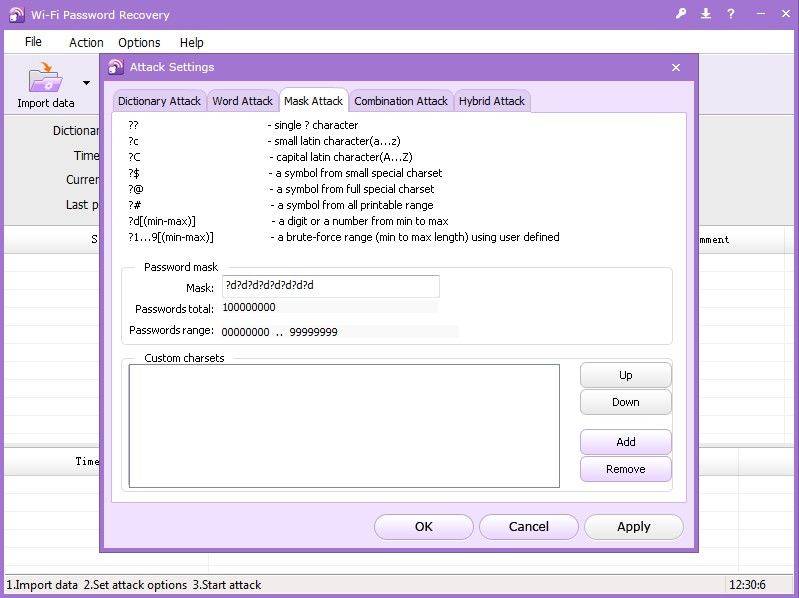
El ataque combinado genera todos los posibles.Combinaciones de dos palabras de los diccionarios. También puede seleccionar diccionarios en los campos, configurar más opciones para la combinación inferior y superior, realizar mutaciones adicionales y configurar delimitadores de palabras.

La variación del ataque de combinación se llama ataque híbrido. Similar a la combinación, la diferencia es que todas las mutaciones son establecidas por el usuario.

Paso 3: Guardar contraseña
El último paso es guardar y recuperar WiFi.contraseñas La herramienta presentará la recuperación de la contraseña, incluido el diccionario, la hora, la velocidad, la contraseña y la carga del procesador. Una vez que la recuperación sea exitosa, la información de su contraseña se guardará en Successful.txt, un archivo que puede encontrar en el directorio del programa ejecutivo. El archivo contiene el SSID, el número de hash y la contraseña.

Consejos adicionales: Cómo encontrar la contraseña de Wi-Fi en iPhone / iPad
Si desafortunadamente, su teléfono inteligente es iPhone osu tableta usada es iPad, entonces recomiendo encarecidamente Tenorshare 4uKey - Password Manager para ayudarlo a encontrar la contraseña de Wi-Fi en el dispositivo Apple. Con este potente buscador de contraseñas iOS instalado en su computadora con Windows / Mac, no hay que preocuparse por olvidar la contraseña de la red Wi-Fi.

Conclusión
Como puede ver, la mayoría de las aplicaciones para verLas contraseñas de Wi-Fi son las que le ayudan a ver la contraseña de una red que ya se conectó. Si usted es un cliente habitual de un determinado restaurante o cafetería, es probable que tenga la contraseña guardada. Pero, ¿qué pasa si tus amigos vienen y quieren usar la conexión Wi-Fi? Bueno, siempre puedes preguntarle al barista, pero a veces, no quieres molestarlo. Es entonces cuando estas aplicaciones que vienen en forma de contraseña de Wi-Fi para Android son útiles. Nunca debes usarlos para hackear una red Wi-Fi.









